Ngoài tính năng chat thú vị của Yahoo ra thì Yahoo còn cung cấp cho bạn một hòm thư điện tử: là ứng dụng giúp bạn gửi thư, gửi ảnh gửi video, đồ án giáo trình tài liệu cho bạn bè qua Internet, và cũng giúp bạn có thể đăng ký nhiều tài khoản ở các trang web khác nhau như những trang chơi game, trang học tập thảo luận, forum, diễn đàn các câu lạc bộ v.v.
Hướng dẫn đăng ký yahoo, đăng ký tài khoản email Yahoo nhanh nhất bằng hình ảnh
Bạn cần gì để có thể đăng ký yahoo, đăng ký email Yahoo thành công?
- 1 máy tính nối mạng hoặc điện thoại có thể vào web là được
- Chuẩn bị sẵn họ tên và thông tin để đăng ký
- Bạn nên chọn sẵn cho mình một tên dạng: tencuaban@yahoo.com , lưu ý nhiều khả năng tencuaban đã được người khác sử dụng rồi nên phải có các phương án dự phòng khác.
- Chọn sẵn một mật khẩu dễ nhớ và đủ mạnh để không ai đoán ra được.
- Máy tính của bạn phải cài sẵn trình duyệt web như IE, Chrome hoặc Firefox để vào trang chủ của Yahoo.
Bước 1: Truy cập vào trang chủ của Yahoo:
- Bạn mở trình duyệt web chrome, firefox, hoặc IE lên và nhập vào: Yahoo.com.vn hoặc nhấn vào link: Yahoo.com.vn để vào trang chủ của Yahoo.Bước 2: Nhấn vào link "Đăng Ký" để hiển thị trang đăng ký email Yahoo:
- Bạn nhìn ở phía bên phải của trang chủ Yahoo, bạn sẽ thấy một link màu xanh nho nhỏ dưới chữ "ĐĂNG NHẬP" là link "Đăng ký", hãy nhấn vào đó để chuyển tới trang đăng ký yahoo.Bước 3: Nhập thông tin đăng ký vào phiếu đăng ký tài khoản Yahoo mail:
- Sau khi nhấn vào link "Đăng ký" như ở bước 2, bạn sẽ được chuyển về một trang có những ô nhập liệu để bạn điền thông tin đăng ký vào như hình dưới đây.- Thông tin đăng ký Yahoo gồm có:
+ Họ và Tên của bạn.
+ Chọn Yahoo! ID: cái này quan trọng nó là tài khoản của bạn chỉ được phép viết liền không dấu hoặc sử dụng dấu _ hoặc .
+ Chọn mật khẩu
+ Chọn ngày tháng năm sinh, giới tính, quốc gia bạn đang ở
+ Và các trường khác
Bước 4: Hoàn tất việc tạo tài khoản Yahoo
- Tiếp theo Bước 3, sau khi đã nhập đầy đủ thông tin vào rồi bạn nhấn vào nút "Tạo tài khoản" màu vàng ở dưới cùng để yêu cầu Yahoo tạo tài khoản email Yahoo cho bạn.- Sau khi nhấn vào "Tạo tài khoản" bạn sẽ được chuyển tới một trang yêu cầu đặt câu hỏi bí mật để giúp bạn có thể lấy lại mật khẩu yahoo khi quên.
+ Tại ô câu hỏi bí mật 1, bạn hãy chọn lấy 1 câu hỏi, rồi gõ câu trả lời vào ô bên dưới.
+ Làm tương tự với câu hỏi bí mật 2
+ Bạn lưu ý câu hỏi này bạn phải trả lời chính xác để sau này có mất mật khẩu yahoo hỏi bạn trả lời đúng thì mới lấy lại được mật khẩu yahoo.
+ Sau khi nhập xong bạn nhập mã chống spam ở dưới cùng, sau đó nhấn "Xong" để hoàn tất.
Làm thế nào để biết rằng bạn đã đăng ký email Yahoo thành công?
- Sau bước 4 ở trên, bạn sẽ nhấn "Xong" để hoàn tất công việc, nếu thành công, Yahoo sẽ đưa ra thông báo như trong hình demo dưới đây:HaiVL2.com - Chúc mừng bạn, bạn đã đăng ký thành công tài khoản Yahoo cho mình.!